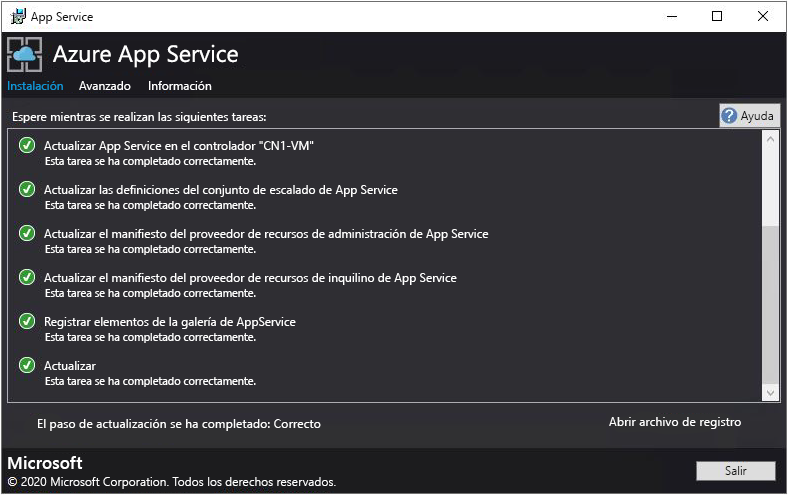Actualización de un proveedor de recursos de App Services
En esta unidad, aprenderá a actualizar el proveedor de recursos de Azure App Service implementado en un entorno de Azure Stack Hub conectado a Internet.
Ejecución del instalador del proveedor de recursos de Azure App Service
Durante este proceso, la actualización hará lo siguiente:
- Detectar la implementación anterior de Azure App Service.
- Preparar todos los paquetes de actualización y las nuevas versiones de todas las bibliotecas de OSS que se van a implementar
- Cargar en el almacenamiento
- Actualizar todos los roles de Azure App Service (roles de controlador, administración, front-end, publicador y trabajo).
- Actualizar las definiciones de conjuntos de escalado de Azure App Service.
- Actualizar el manifiesto del proveedor de recursos de Azure App Service.
El instalador de Azure App Service se debe ejecutar en un equipo que pueda alcanzar el punto de conexión de Azure Resource Manager del administrador de Azure Stack Hub.
Para actualizar la implementación de Azure App Service en Azure Stack Hub, siga estos pasos:
Descargue el instalador de Azure App Service.
Ejecute appservice.exe como administrador.
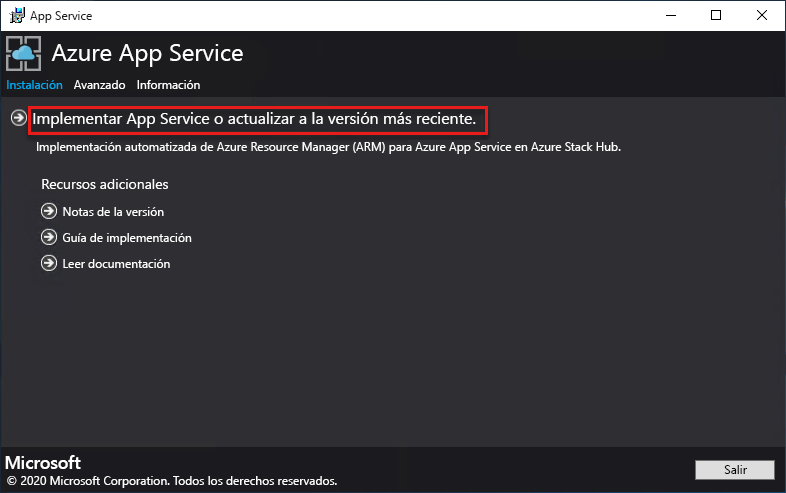
Haga clic en la opción para implementar Azure App Service o actualizar a la última versión.
Revise y acepte los términos de licencia del software de Microsoft y haga clic en Siguiente.
Revise y acepte los términos de licencia de terceros y haga clic en Siguiente.
Asegúrese de que la información del punto de conexión de Azure Resource Manager de Azure Stack Hub y del inquilino de Active Directory es correcta. Si ha usado la configuración predeterminada durante la implementación del ASDK, puede aceptar los valores predeterminados.
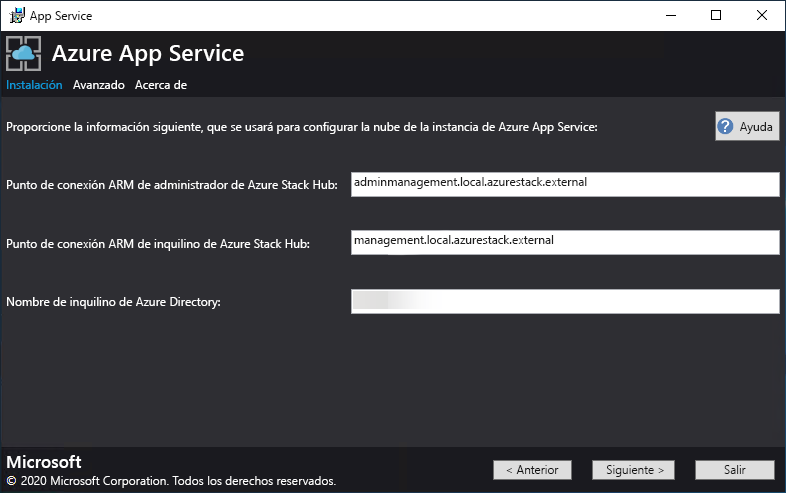
En la página siguiente, seleccione Credencial o Entidad de servicio.
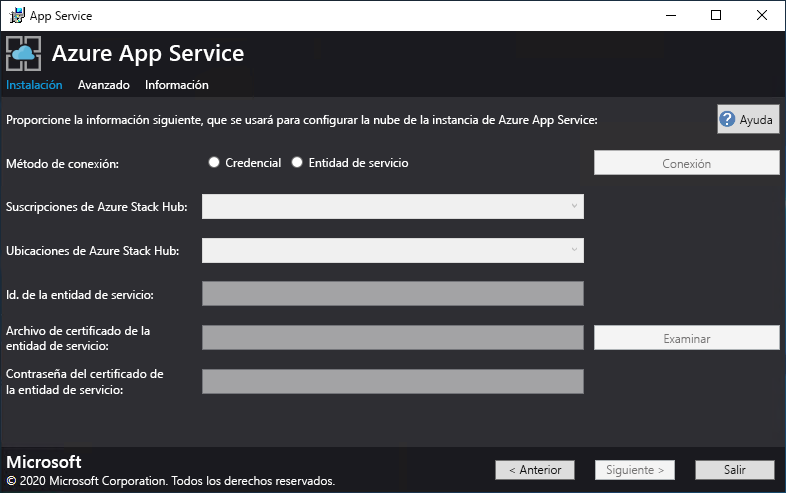
En la página de resumen, establezca lo siguiente:
Compruebe las selecciones realizadas. Para realizar cambios, use los botones Anterior para visitar las páginas anteriores.
Si las configuraciones son correctas, active la casilla.
Para iniciar la actualización, haga clic en Siguiente.
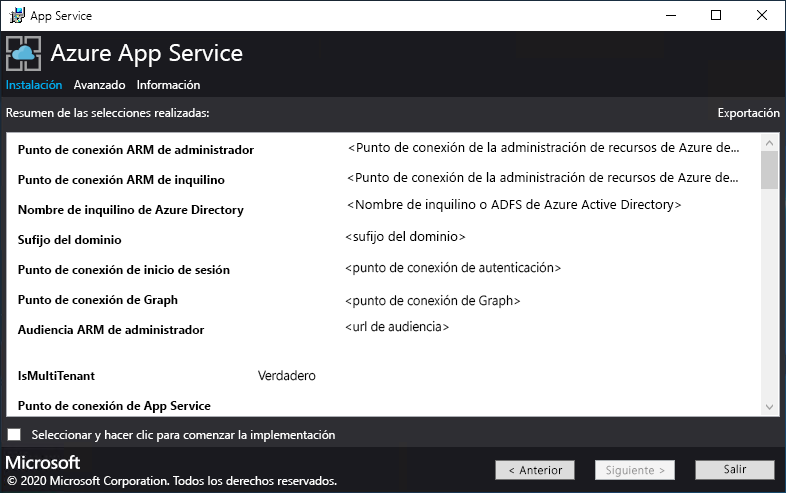
Página de progreso de la actualización:
Realice un seguimiento del progreso de la actualización. La duración de la actualización de Azure App Service en Azure Stack Hub varía según el número de instancias de rol implementadas.
Después de que la actualización finalice correctamente, haga clic en Salir.